
Technologia stale się rozwija, pozostawiając sprzęt z bardziej zaawansowanym wsparciem technologicznym, które ułatwiają komunikację i upraszczają zadania, które możemy wykonać za pomocą tego urządzenia. Mówimy konkretnie o iPhone’y i zrzuty ekranu, które możesz zrobić z Twoim urządzeniem. Ta akcja jest bardzo praktyczna i pozwala przechwycić obraz lub tekst, który możesz udostępnić.
Dlatego jeśli chcesz dowiedzieć się trochę o różnych modelach generacji iPhone’a i dowiedzieć się, jak robić zrzuty ekranu, możesz to zrobić z łatwością. W artykule pokazujemy, jak to zrobić, niezależnie od tego, czy używasz przycisków, czy nie.
Czy zrzuty ekranu są takie same we wszystkich modelach iPhone’a?
Szerokie zastosowanie urządzeń mobilnych umożliwia błyskawiczną komunikację. Ponadto wiele komputerów przenośnych jest wykonanych w zaawansowanej technologii, która umożliwia im wykonywanie różnych funkcji. Tak jest w przypadku robienia zrzutów ekranu za pomocą iPhone’a, co pomaga w natychmiastowym uchwyceniu rozmowy lub obrazu, który chcesz zachować lub użyć jako podtrzymywania do wyjaśnienia punktu.
Na urządzeniach z obsługą iPhone’a zmieniać sposób robienia zrzutu ekranu, ponieważ częściowo zależy to od modelu i lokalizacji przycisku startowego lub kiedy nie mają tego przycisku, ale wynik końcowy będzie zawsze taki sam, obraz uchwycony z niezbędną jakością.
Jak robić zrzuty ekranu bez użycia przycisków?
To prawda, że rób zrzuty ekranu za pomocą przycisków zbyt łatwe. Ale te czasami łatwo ulegają uszkodzeniu. Dlatego wygodnie jest mieć inny sposób na wykonanie zrzutu ekranu bez użycia przycisków na iPhonie, a tutaj powiemy Ci, jak to zrobić.
Dowiedz się, jak przechwytywać modele za pomocą Face ID
W tych modelach iPhone’a możesz zrobić zrzut ekranu bez użycia przycisków, po prostu aktywując funkcję Assistive Touch, która jest jak wirtualny przycisk, za pomocą którego możesz skonfigurować różne działania, które mają być wykonywane za pomocą telefonu komórkowego, takie jak przechwytywanie ekranu. Wchodzisz w Ustawienia, następnie w Ogólne i naciskasz dalej Dostępność i aktywny dotyk wspomagający, pojawi się on na ekranie jako pływający przycisk po skonfigurowaniu opcji Przechwyć ekran. Aby zrobić przechwycenie, wystarczy kliknąć wirtualny przycisk i to wszystko.
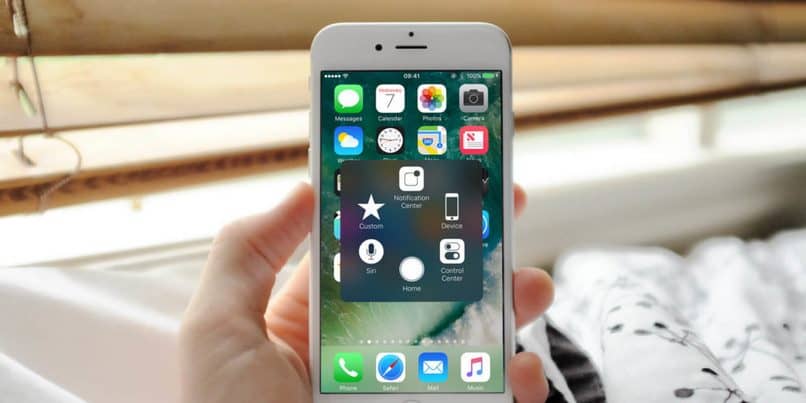
Dowiedz się, jak robić zdjęcia na modelach z Touch ID i bocznym przyciskiem
Jeśli masz włączoną funkcję Assistive Touch w ustawieniach, wystarczy przejść do obrazu, który chcesz przechwycić i naciśnij przycisk Wspomagający, a następnie na ekranie przechwytywania. W ten sposób zrobisz zdjęcie w kilka sekund bez naciskania przycisku startowego i bocznego.
Dowiedz się, jak robić zdjęcia na modelach z Touch ID i górnym przyciskiem
Wciskamy przycisk Assistive Touch, potem robimy kliknij Urządzenie, następnie opcja Więcej i na ekranie przechwytywania. Szybko wykonasz zrzut ekranu bez używania przycisków. Pamiętaj tylko, aby aktywować funkcję asystenta w ustawieniach, a ta opcja będzie dostępna na ekranie.
Jak mogę zrobić zrzut ekranu na moim iPhonie za pomocą przycisków?
Jeśli chcesz robić zrzuty ekranu za pomocą przycisków, wyjaśnimy Ci to, procedura jest bardzo prosta. Na iPhonie Touch ID i górnym przycisku wykonywane przez naciśnięcie obu przycisków jednocześnie; W modelach z przyciskiem Home i przyciskiem bocznym są one wciskane jednocześnie i będziesz mieć przechwytywanie, a w modelach, które nie mają przycisku Home, takich jak iPhone 13 z Face ID, przechwytywanie ekranu, naciskając jednocześnie przycisk dużej głośności i przycisk boczny.

Gdzie mogę znaleźć moje zrzuty ekranu po ich wykonaniu?
Przed zrobieniem zrzutu ekranu bardzo ważne jest, aby wiedzieć, gdzie znaleźć zrzuty ekranu na swoim iPhonie są automatycznie zapisywane w sesji zdjęciowej w urządzeniu mobilnym iPhone. Tam możesz uzyskać dostęp i zobaczysz, że zrobiono przechwytywanie. Możesz także modyfikować i edytować go przed zapisaniem lub użyciem go do udostępniania innym. Musisz tylko zlokalizować przechwycony obraz, kliknąć go i uzyskać dostęp do edytora, w którym znajdują się wszystkie opcje, które chcesz zastosować.

